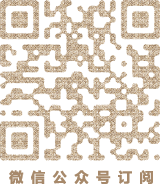最近在用阿里云的Windows服务器,打算在上面安装一些服务玩玩,例如,上网的时候使用自己服务器的带宽和流量上网,那么在服务器上安装一个Socks服务就可以实现这种功能,只要在服务器上安装一个轻量级隧道Socks5代理,即可加密网络通道,目前有几种不同的版本的安装方法,下面是其中之一。
1、下载并安装nodejs
首先要进入nodejs的网站,下载和安装nodejs环境。
2、安装
打开“开始-所有程序-Node.js-Node.js command prompt”,打开nodejs命令端,输入命令:npm install -g shadowsocks
3、设置
首先找到shadowsocks安装目录,也就是下面的这个目录C:\Users\Administrator\AppData\Roaming\npm\node_modules\shadowsocks,我们在该文件夹下找到config.json文件,编辑里面的内容和参数。
服务器IP换成自己的服务器IP,端口修改。
{
"server":"127.0.0.1",//服务器 IP
"server_port":8989,//服务端口号
"local_address":"127.0.0.1",//默认
"local_port":1080,//本地端口
"password":"123456",//密码
"timeout":300,//超时时间
"method":"aes-256-cfb",//加密方式
"fast_open":false
}
4、运行服务
打开Node.js command prompt 在弹出的命令行中输入:ssserver
这样,服务器上的这个服务就安装完成了。